居家工作 網路攝影機 幫忙看門/看小孩
居家抗疫,在家的時間多了,偶爾會有送貨與外送員來按門,或是偶而出門一下大量採買,家裡放支網路攝影機幫忙看門/看小孩還挺方便的,可以在電腦螢幕上看監視畫面,或是用手機APP觀看畫面!
我用的是TP-Link Tapo C100與C210,雖然看起來簡單,但它該有的功能都有,可不簡單:
在手機看畫面,下載TP-Link Tapo APP:
下載Android版請點我
下載蘋果iOS版請點我


上圖為自行拍攝
TP-Link Tapo 系列的網路攝影機也有較高階的圓頭旋轉版本,但是要注意的是, TP-Link Tapo 的網路攝影機都只能用APP來觀看與操控/設定!官方並沒有提供網頁版入口(PORTAL)讓使用者在筆電上觀看畫面!
如果你已經買了 TP-Link Tapo 系列的網路攝影機,但想在電腦/筆電上觀看監視畫面,需安裝第三方軟體來觀看:
步驟1:在Tapo APP中設定攝影機帳戶
在手機看畫面,下載TP-Link Tapo APP:
下載Android版請點我
下載蘋果iOS版請點我
1.進入攝影機設定並點選進階設定:
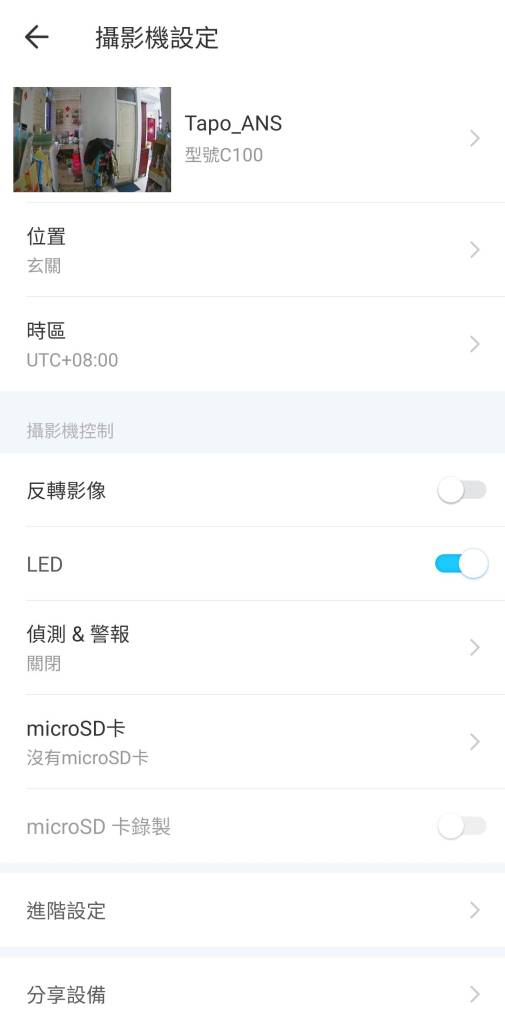
2. 再點選攝影機帳戶:
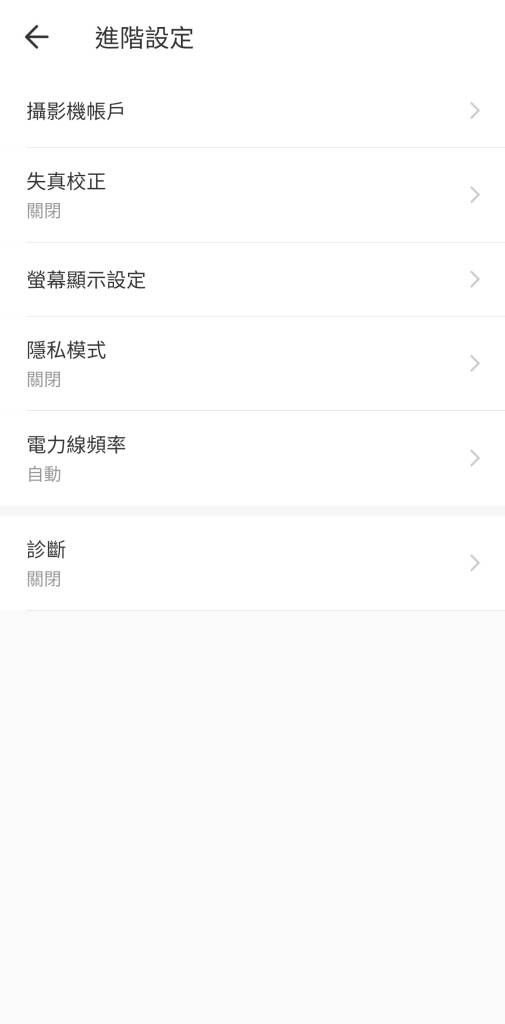
3. 自己設定一組 帳號與密碼,等等會用到:

步驟2: 下載第三方軟體 iSpy :點我前往
如果你電腦是64位元的,就點選64 bit:
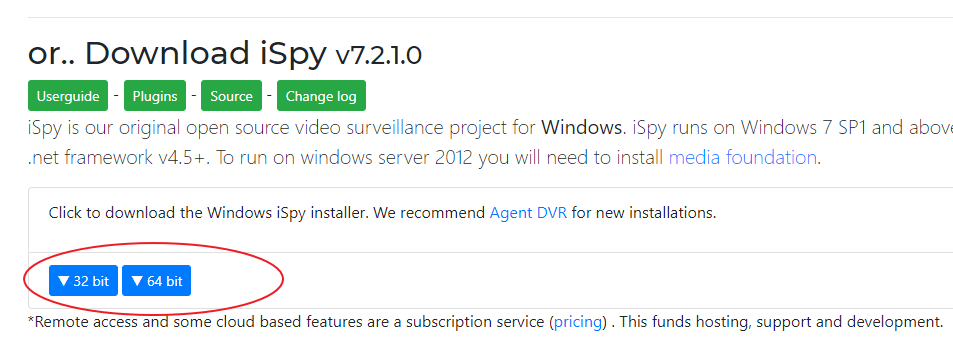
安裝好 iSpy 後,開啟 iSpy ,點選Add按鈕,再選擇ONVIF Camera:

會跳出一個設定視窗:
Username輸入剛剛在app內設定的使用者名稱!
Password 輸入剛剛在app內設定的密碼!
暫時回到app內觀看IP位置:
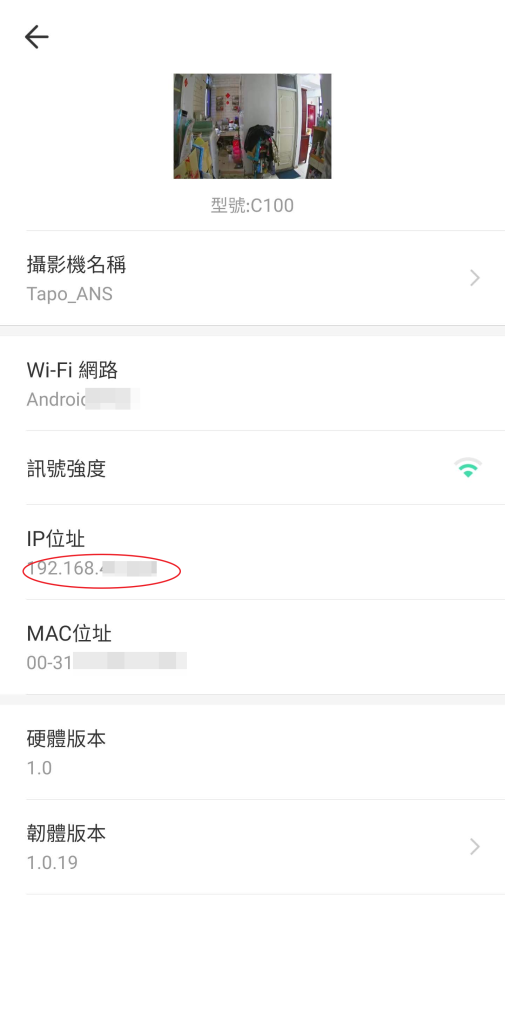
Network Address 輸入剛剛APP內看到的IP位置(ip後面要加port 2020): http://192.168.xx.xxx:2020/onvif/device_service
都輸入完按下Next按鈕!(不是ok按鈕)
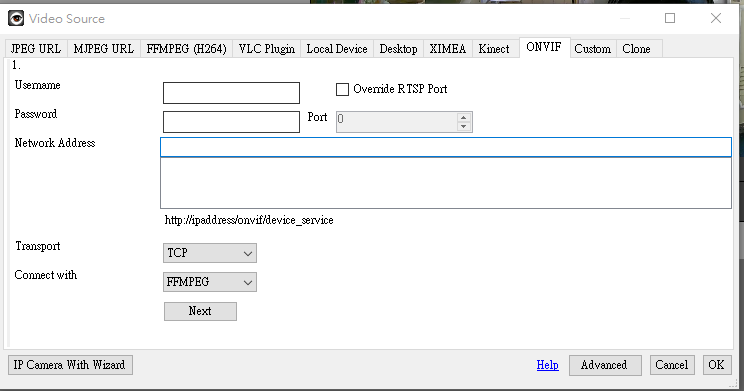
出現列表,在點選第一個,按下OK按鈕:

根據需求自定攝影機設定,包括麥克風,通話,偵測,警報,記錄,圖片,排程和儲存。都預設就可以。點擊完成(Finish)來將攝影機加入到iSpy。

回到 iSpy 就可以看到攝影機畫面,不過也僅是觀看畫面而已:
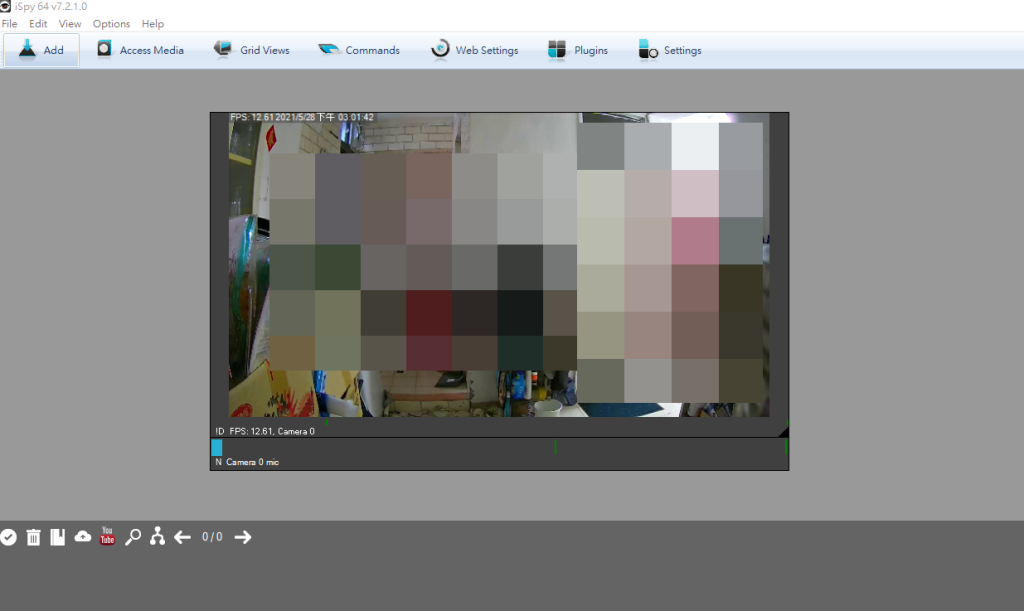
TP-Link Tapo 網路攝影機都有動作觸發通知功能,如有人在鏡頭前晃動,就會在APP內推播通知您!
TP-Link 的客服與技術支援人員都在大陸,可以聽出口音還是有點大陸腔,不過態度都很好是真的!建議 TP-Link 開發網頁版入口讓使用者觀看攝影機的畫面喔 。
延伸閱讀:北部新冠快篩站預約與等候結果
延伸閱讀:疫情嚴重時少出門必備工具
延伸閱讀:口罩有縫隙! 美國CDC教你knot and tuck改良自己的口罩
用LINE分享給朋友: